티스토리 뷰
목차
EZPDF EDITOR 3.0 다운로드 방법과 사용법에 대해 소개합니다. EZPDF에디터는 파일 열람뿐 아니라 PDF 합치기, 변환, 수정 기능을 제공합니다. 무료로 설치하셔서 편하게 사용할 수 있으니 다운로드하여 사용해 보시길 바랍니다.
EZPDF EDITOR 3.0(ezPDF 에디터) 다운로드
EZPDF 에디터는 PDF 파일 열람, 편집, 변환, 보안 등의 모든 작업을 간편하게 실시할 수 있습니다.
EZPDF EDITOR 3.0 다운로드 방법은 매우 쉽습니다.
1. ezPDF 공식 홈페이지에서 다운로드하실 수 있습니다.
아래 링크를 통해 바로 확인할 수 있습니다. [무료 다운로드]를 클릭해 주세요.
2. 무료인 개인용 버전을 선택하여 다운로드를 진행합니다.
개인용 버전은 비영리 목적의 개인 및 학생이 사용할 수 있습니다.
3. 파일 열기를 선택하여 설치 프로그램을 다운로드합니다.

4. ezPDF 에디터 개인용 3.0 설치를 시작합니다.
설치 마법사 창이 열리면 [다음] 버튼을 클릭해 줍니다. 사용권 계약에 [동의함]을 누르고 설치를 완료합니다.
프로그램은 95.3MB으로 용량이 적어 빠른 다운로드가 가능합니다.

5. 설치 중에 HWP2014 Converter 설치 확인 창이 뜨면 [확인]을 눌러주세요.
6. '설치가 완료되었습니다.' 창이 뜨면 마법사 창을 종료하시길 바랍니다.

7. 바탕화면 바로가기 아이콘을 두 번 클릭하여 실행되니, 필요한 기능 사용하시길 바랍니다.
EZPDF EDITOR 3.0 사용법
EZPDF 에디터 3.0은 변환, 병합, 편집, 스크랩 등의 기능을 사용할 수 있습니다. 또한, PDF 본문 텍스트를 자유롭게 수정할 수 있으니 정말 놀랍습니다.
단순히 PDF 문서를 열람만 하시길 원하신다면 아도비 리더만으로 충분하니 다운로드 방법 참고하셔서 설치하시길 바랍니다.
이 중에서 제가 많이 사용하는 기능인 PDF 합치기와 변환, 텍스트 스크랩 기능에 대해 자세히 소개합니다.
1. PDF 합치기
여러 가지 PDF 파일을 이어 붙여 하나의 파일로 만들 수 있습니다. 홈메뉴에서 [PDF 병합]을 누른 후 합칠 문서 2개 이상을 선택해 주면 쉽게 PDF 합치기를 할 수 있습니다.

합쳐진 PDF 파일을 확인할 수 있습니다. 바이러스 걱정 없이 저장하여 편리하게 사용하세요.

2. PDF 변환 및 역변환
엑셀, 파워포인트 또는 한글 파일을 PDF로 변환할 수 있습니다. [홈] 메뉴 → [PDF 변환]을 눌러 변환할 파일을 추가합니다.
저장위치는 원본과 동일한 폴더나 특정 폴더로 선택할 수 있습니다. PDF 생성 완료 후 저장 위치에서 열 수 있습니다.
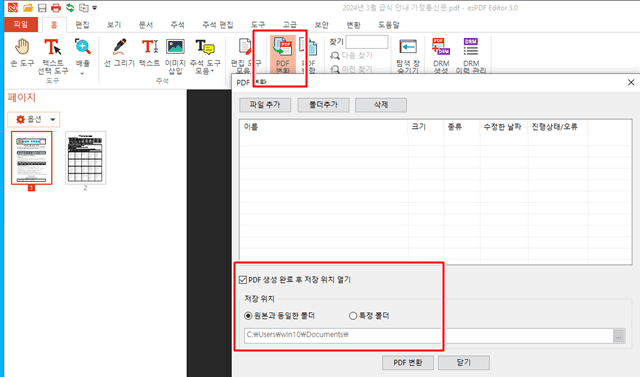
PDF 역변환은 PDF 파일을 한글이나 PPT, 엑셀 등으로 변환할 수 있습니다. [변환] 메뉴에서 변환할 파일을 선택해 주세요.

3. 텍스트 스크랩
PDF 파일은 수정이 안되기 때문에 텍스트 내용을 인용할 때 직접 타이핑하거나 캡처를 통해 이용하는 경우가 많습니다. EZPDF EDITOR 3.0은 텍스트를 선택해서 스크랩할 수 있습니다.
[도구] → [텍스트 선택 도구]를 클릭합니다. 스크랩한 텍스트를 복사하여 필요한 문서에 사용할 수 있습니다. 텍스트 외에도 사각형, 자유형 스크랩이 가능합니다.
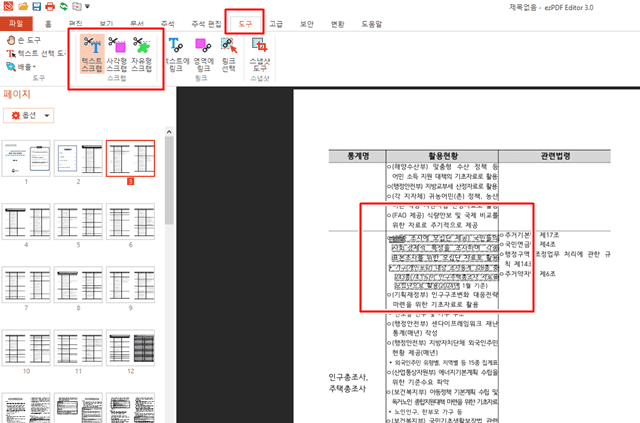
4. 기타 기능
- 문서를 열람하여 슬라이드 쇼와 전체 화면 보기가 가능합니다.
- 이미지 변환 화질을 설정할 수 있습니다.
- 페이지 삭제, 복제하기 및 순서 변경과 회전하기 기능을 제공합니다.
- 머리말 및 꼬리말을 추가할 수 있으며 목차 생성 및 편집이 가능합니다.
- PDF 본문 중 텍스트 및 특정 영역을 수정 및 삭제할 수 있습니다.
- 본문에서 현광펜, 취소선, 밑줄을 사용하거나 도형을 사용할 수 있습니다.
- 워터마크 삽입 및 문서 페이지 링크 등 고급 기능을 제공합니다.
다양한 기능 사용법이 궁금하시다면, 사용 매뉴얼 보기를 통해 확인해 보시길 바랍니다.
마치며
EZPDF EDITOR 3.0 다운로드 방법에 대해 알아보았습니다. EZ PDF 에디터는 PDF 합치기, 변환, 역변환, 스크랩 기능을 매우 편리하게 사용할 수 있습니다. 그 외에 다양한 기능을 편리하게 사용할 수 있습니다. 재택근무나 학업 등에 활용하시길 바랍니다.
< 함께 읽으면 좋은 글 >
nPDF 다운로드, 사용법( PDF 파일 합치기, 추출하기, 회전하기 등)
PDF 파일을 다운 및 편집을 하기 위해서는 전용프로그램이 필요합니다. 개인뿐 아니라 기업도 무료로 사용할 수 있는 PDF 편집 프로그램인 nPDF을 소개합니다. nPDF 다운로드 방법 및 사용법(pdf 파일
gkrryrkwjd.tistory.com
HEIC JPG 변환하는 간단한 방법 5가지
HEIC JPJ로 변환하는 방법이 궁금하신가요? 아이폰으로 사진을 찍으면 heic 확장명으로 파일이 저장됩니다. HEIC 확장명 파일은 파일 크기를 줄이고 이미지 품질을 높이는 데는 좋지만 최신 애플 장
gkrryrkwjd.tistory.com

'IT' 카테고리의 다른 글
| 아이러브 PDF(I LOVE PDF) PDF 용량 줄이기, 병합, 변환 10초면 끝! (0) | 2024.03.14 |
|---|---|
| PDF 합치기 무료 Top 5 바로가기 및 사용법 (0) | 2024.03.14 |
| 어도비 리더 다운로드(무료) 설치 사용방법 (0) | 2024.03.12 |
| VREW 다운로드, 브루 사용법: 유튜브 쇼츠, 동영상 제작을 간편하게! (0) | 2024.03.08 |
| 윈도우 무비메이커 다운로드(한글판), 초보자 사용법 (0) | 2024.03.08 |

